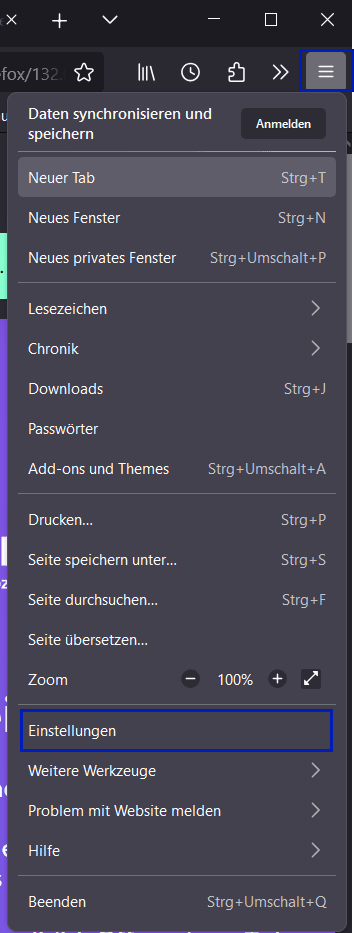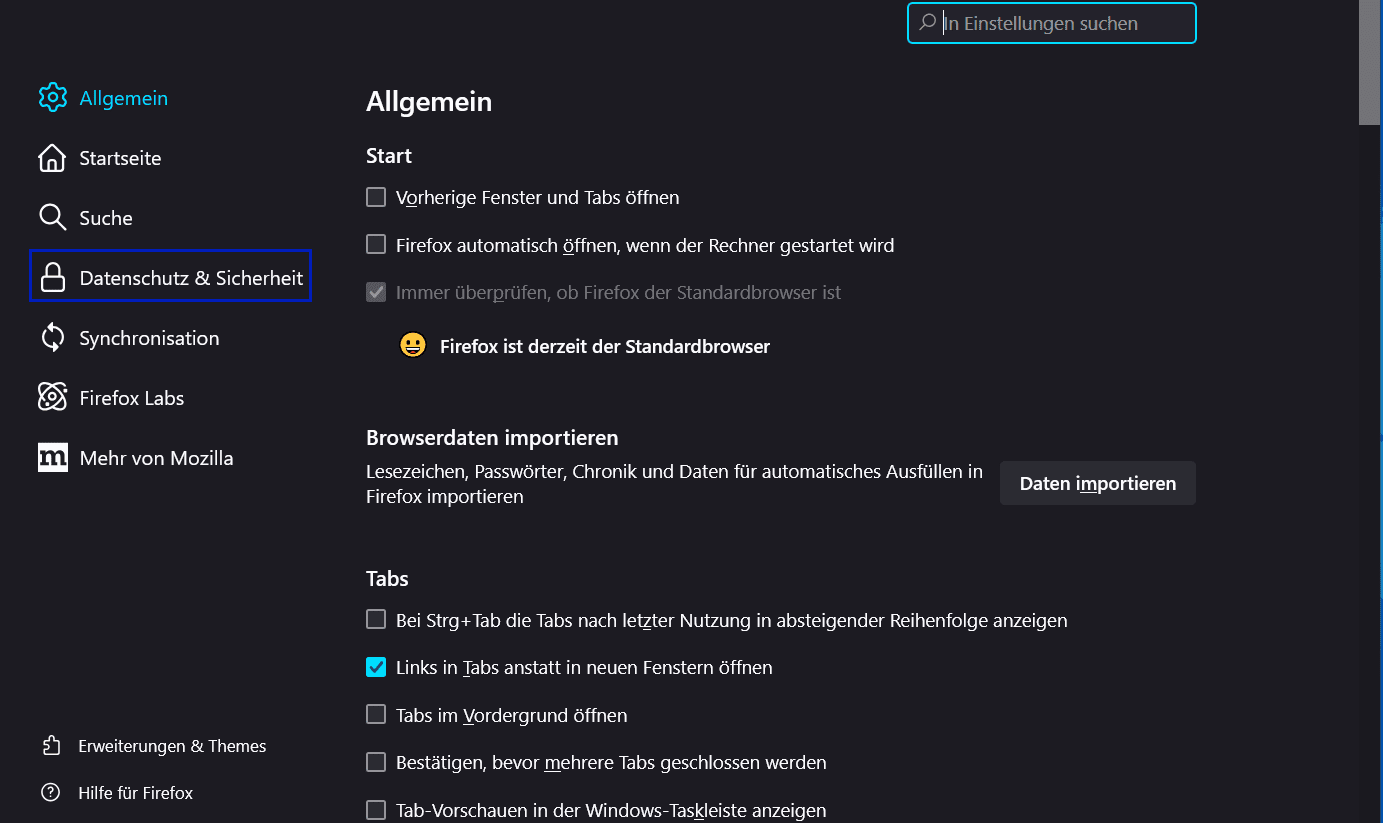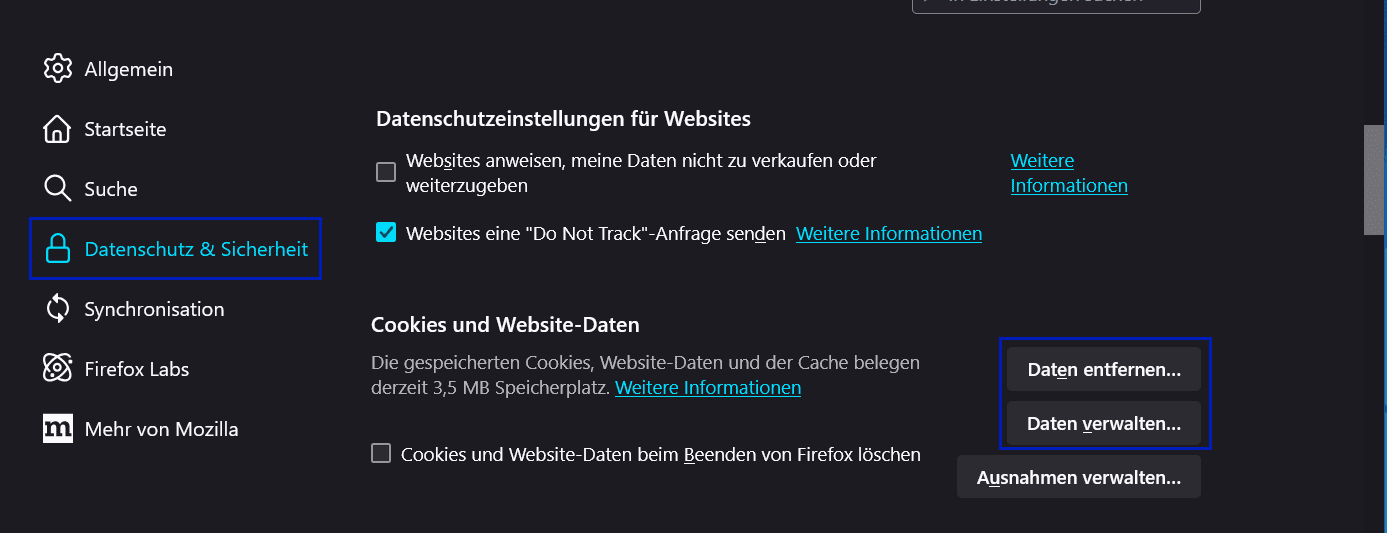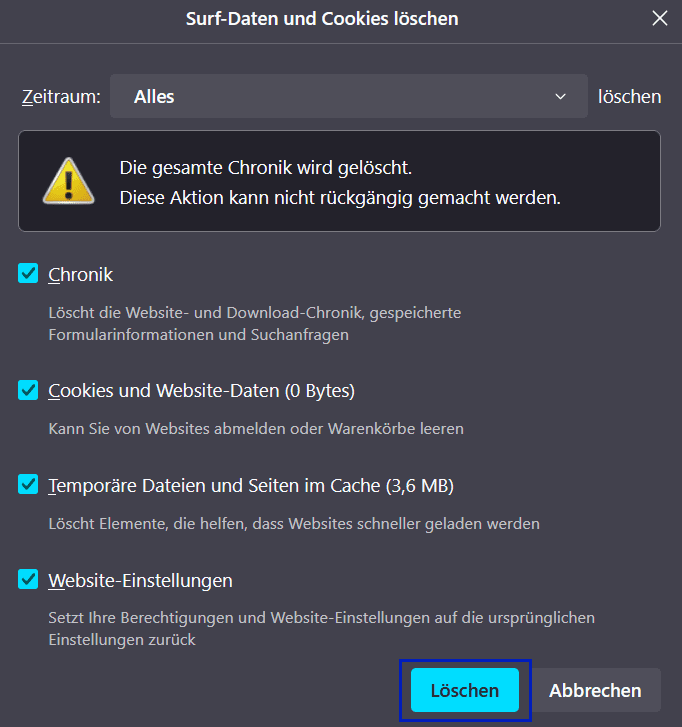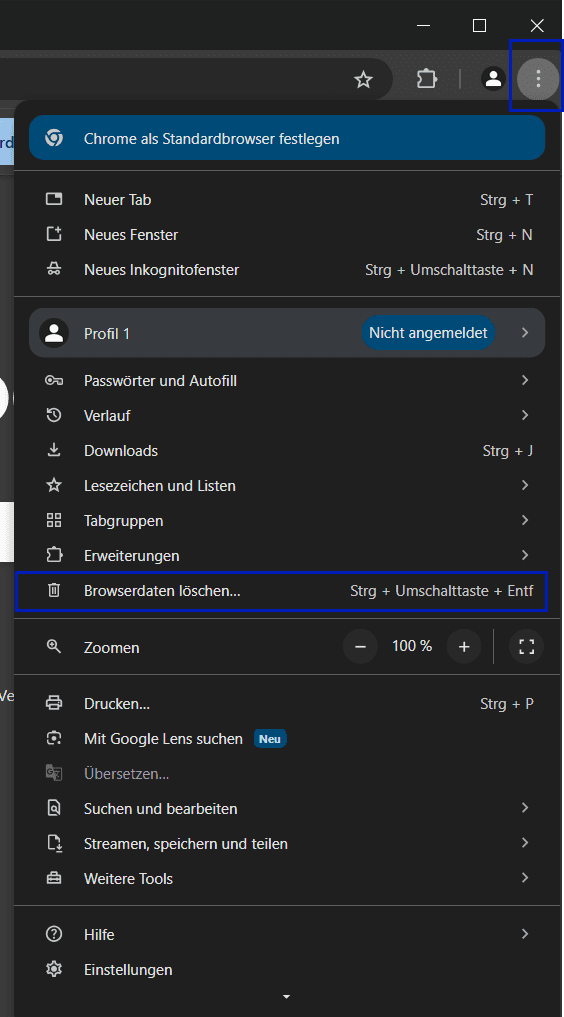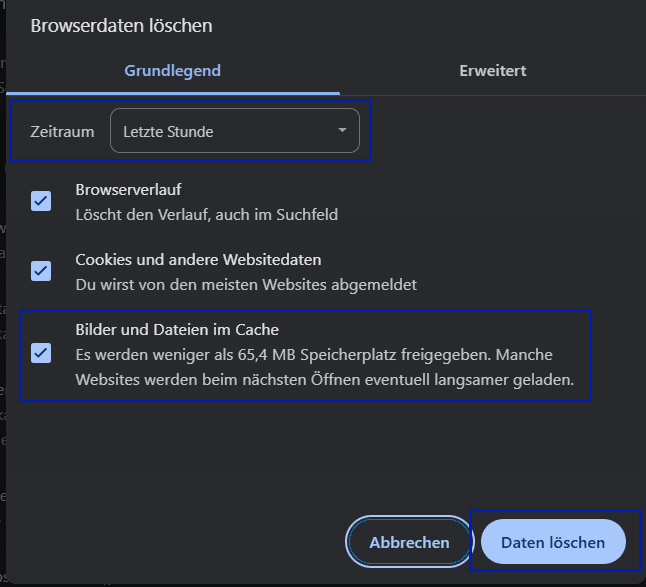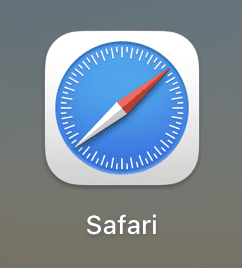Browser-Cache löschen
Im Cache ihres Browsers werden wir in einem "Gedächtnis" Daten und Inhalte von Webseiten auf Ihrem PC lokal zwischengespeichert. Der Cache dient dem schnelleren Laden von Webseiten, sowie der Wiederverwendung von Präferenzen und Eingaben.
In einigen Fallen kann eine Überladung des Cache speichers jedoch dazu führen, dass Probleme beim Laden von Seiten auftreten oder Ihr Browser verlangsamt wird. In diesem Fall kann es helfen den Browser-Cache zu löschen. Der Browser-Cache kann in einigen Fällen auch dazu führen, dass veraltete Daten auf Webseiten angezeigt werden. Zudem können Sie dadurch Speicherplatz auf Ihrem Gerät freigeben. Wenn Sie den Cache können Sie beim Aufrufen einer Webseite alle Daten neu eingaben und abrufen.
Cache löschen in Mozilla Firefox
- Klicken Sie in der oberen Rechten Ecke ihres Browsers auf
Anwendungsmenü öffnen(Symbol mit drei Strichen) und anschließend aufEinstellungen.
- Im Fenster
Einstellungenwählen Sie den PunktDatenschutz & Sicherheit.
- Unter der Überschrift
Cookies und Website-Datenfinden Sie die ButtonsDaten entfernen...undDaten verwalten....
- Sie können nun wahlweise den gesamten Cache löschen oder nur alle Daten einer einzelnen Webseite.
- Um den gesamten Browser-Cache zu löschen wählen Sie
Daten entfernen....
Setzen Sie den Haken beiZwischengespeicherte Webinhalte/Cacheund bestätigen Sie mitLeeren.
- Um den Cache einer einzelnen Webseite zu löschen wählen Sie
Daten verwalten ....
Suchen Sie die gewünschte Webseite über dasSuchfeldund klicken Sie diese in der Tabelle an an. Wählen Sie anschließendAusgewählte löschenund bestätigen Sie mitÄnderungen speichern. -
Bestätigen Sie das Löschen der Daten erneut durch Klick auf
Entfernen.
- Um den gesamten Browser-Cache zu löschen wählen Sie
Cache löschen in Google-Chrome
- Öffnen Sie in der oberen Rechten Ecke ihres Browsers die
Einstellungen(Symbol mit drei Strichen) und klicken Sie anschließend aufBrowserdaten löschen....
- Wählen Sie einen
Zeitraum, über den Sie die Daten löschen möchten, setzen Sie den Haken beiBilder und Dateien im Cacheund bestätigen Sie mitDaten löschen.
Cache Löschen in Safari (MacOS)
- Öffnen Sie Safari auf Ihrem MacOS-Gerät.
- Klicken Sie in der Menüleiste oben links auf
Safari.
- Wählen Sie nun im Dropdown-Menü
Einstellungenund wechseln sie im Pop-up-Fenster zur KategorieErweitert.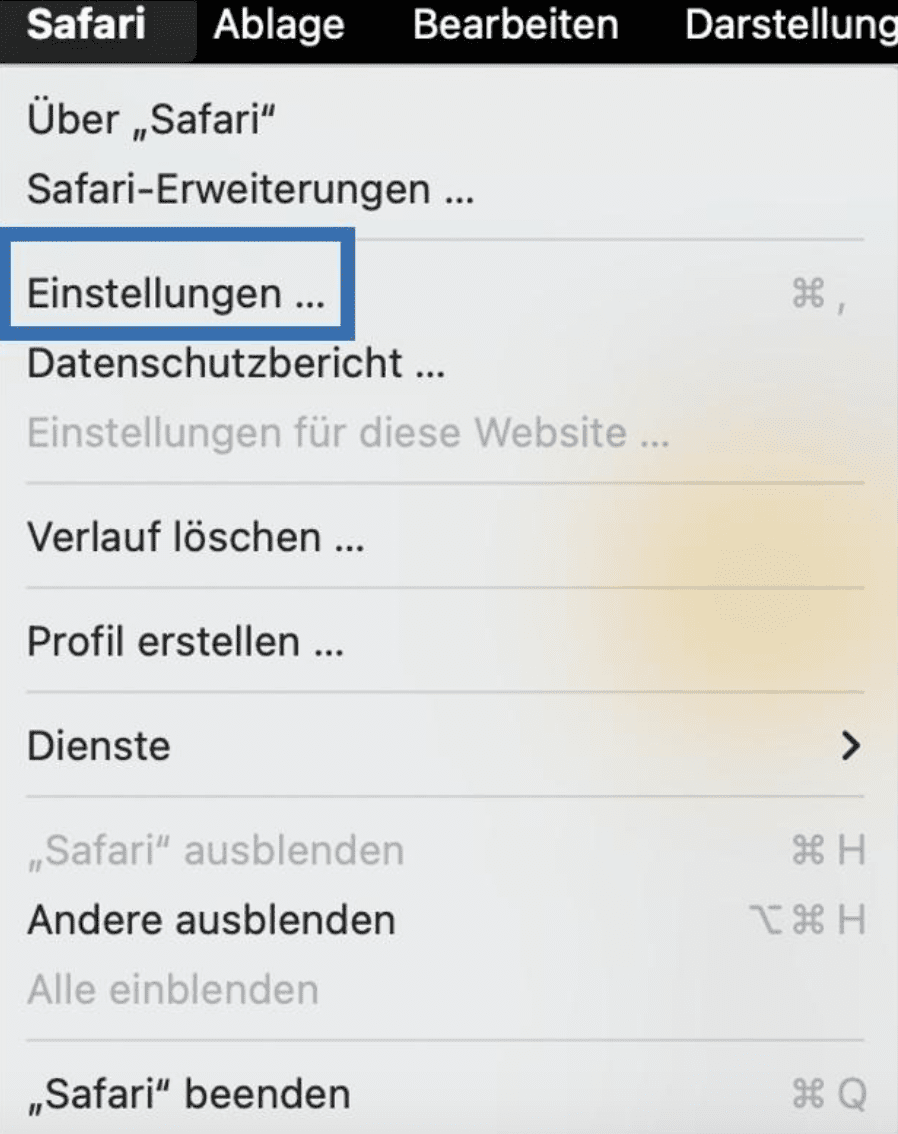
- Setzen Sie ganz unten den Haken bei
Funktionen für Web-Entwickler anzeigen. Der entsprechende Menüpunkt sollte nun in der Menüleiste sichtbar sein.
- Um den Cache zu leeren, klicken Sie nun auf den neuen Menüpunkt
Entwicklerund anschließend aufCache-Speicher leeren.
- Ihr Cache wurde nun erfolgreich geleert.